Benutzer
Jeder Kunde, der das erste Mal im Shop mit oder ohne Registrierung einkauft, wird als Benutzer erfasst. Auch wenn ein Kunde sich anmeldet, um ein Kundenkonto zu erstellen, oder den Newsletter abonniert, erstellt der Shop einen neuen Benutzer oder aktualisiert einen bereits vorhandenen.
Eine besondere Form des Benutzers ist der mit Administratorrechten. Im Gegensatz zu den Benutzern, die ausschließlich mit dem Frontend des Shops interagieren, hat der Administrator auch die Möglichkeit, die Konfiguration des Shops anzupassen, Artikel und Kategorien zu bearbeiten, also den Administrationsbereich des Shops zu nutzen. Der erste Administrator wird während des Setups des Shops angelegt.
In der Enterprise Edition gibt es Administratoren, die mit allen Shops arbeiten können, und solche, die nur Zugriff auf einen bestimmten Shop haben. Der bei der Installation erstellte Benutzer mit Administratorrechten kann auf alle Shops zugreifen und im Administrationsbereich zwischen den einzelnen Shops wechseln.
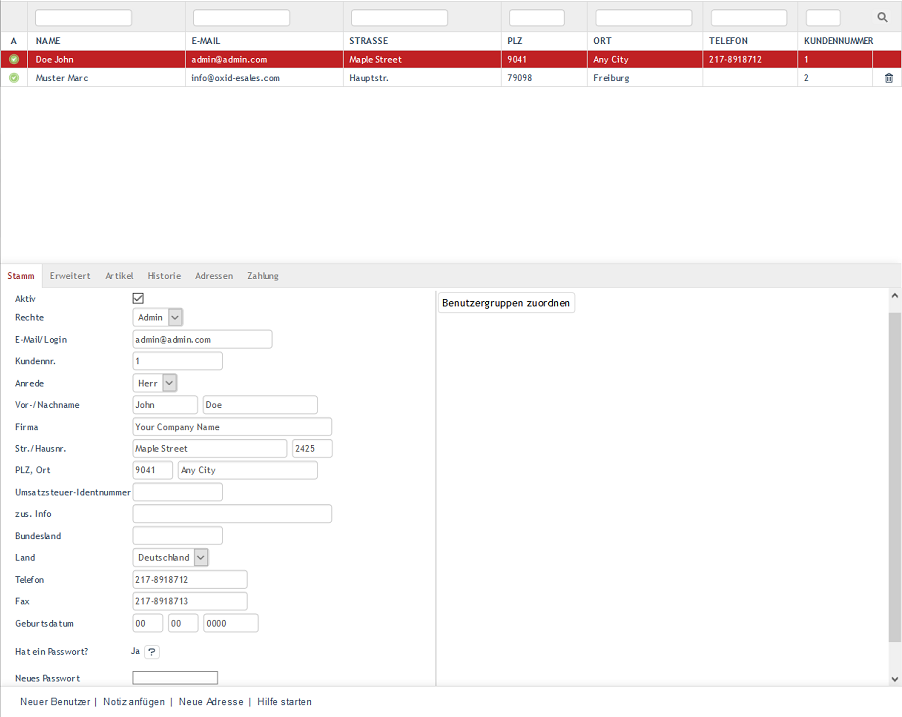
Benutzer können im Administrationsbereich unter bearbeitet werden. Es werden die Benutzerliste und darunter der Eingabebereich für die Benutzer angezeigt. Die Benutzerliste zeigt den Namen des Benutzers, die E-Mail-Adresse, die Anschrift, die Telefonnummer und dessen Kundennummer. In der Benutzerliste kann gesucht werden. Verwenden Sie dafür die vorhandenen Suchfelder. Benutzer können in der Benutzerliste nach Name, E-Mail, Straße, Postleitzahl, Ort, Telefon und Kundennummer sortiert werden, indem die jeweilige Spaltenüberschrift angeklickt wird. Die Benutzer werden dadurch in aufsteigender Reihenfolge angezeigt.
Benutzer lassen sich durch einen Klick auf das Löschsymbol am Ende der Zeile endgültig aus der Datenbank entfernen. Eine Ausnahme stellt der bei der Installation erstellte Administrator dar. Er ist der Master und kann auf diese Weise nicht gelöscht werden. Wollen Sie einem Benutzer nur vorübergehend den Zugriff auf den Shop verwehren, setzen Sie ihn auf inaktiv.
Wird ein Benutzer aus der Benutzerliste gewählt, werden dessen Informationen in den Eingabebereich geladen. Zum Erstellen eines neuen Benutzers klicken Sie am unteren Bildschirmrand auf Neuer Benutzer. Weitere Funktionen erlauben das Erstellen einer Notiz zum Benutzer, das Erfassen einer weiteren Lieferadresse oder den Aufruf der kontextsensitiven Hilfe.

Unter werden ebenfalls alle Benutzer in einer Übersicht angezeigt. Dabei kann in einer Dropdown-Liste ausgewählt werden, ob 50, 100 oder 200 Benutzer in der Benutzerliste zu sehen sein sollen. Benutzer können über Vorname, Nachname, E-Mail-Adresse und Datum der Registrierung gesucht werden. Die Suche grenzt die angezeigten Benutzer in der Liste ein. Der Klick auf ein beliebiges Feld des Benutzers in der Liste öffnet diesen für die Bearbeitung.
Registerkarte Stamm
Inhalte: aktiver Benutzer, Rechte des Benutzers, Kunde, Admin, Administrator, Benutzerdaten, Name, Anschrift, Rechnungsadresse, E-Mail, Telefon, Kundennummer, Passwort, Benutzergruppen zuordnen
Artikel lesen 
Registerkarte Erweitert
Inhalte: Zusatzinformationen zum Benutzer, Telefonnummer, Handynummer, Mobilfunknummer, Newsletter, Double-Opt-in, ungültige E-Mail-Adresse, Bonität, Kreditwürdigkeit, zugelassene Zahlungsarten, URL, Zuordnung zu Benutzergruppen, keine automatische Zuordnung
Artikel lesen 
Registerkarte Artikel
Inhalte: Gekaufte Artikel des Benutzers, Übersicht, Anzahl, Artikelnummer, Titel, Typ, Variantenauswahl, Kurzbeschreibung
Artikel lesen 
Registerkarte Historie
Inhalte: Notiz, Protokoll, Kundenaktionen, Kundeninformationen
Artikel lesen 
Registerkarte Adressen
Inhalte: neue Adresse, Lieferadresse, Rechnungsadresse, Bestellung, Konto, Rechnungs- und Liefereinstellungen
Artikel lesen 
Registerkarte Zahlung
Inhalte: bisher verwendete Zahlungsarten, Nachnahme, Bankeinzug/Lastschrift, Vorauskasse, Rechnung, Empty, gespeicherte Bankverbindung
Artikel lesen 
See also
Benutzergruppen | Zahlungsarten | Versandarten | Versandkostenregeln